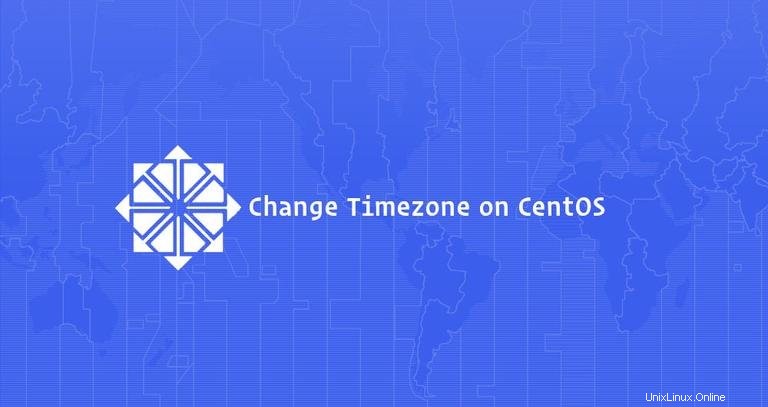
V systému CentOS se časové pásmo systému nastavuje během instalace, ale lze jej později snadno změnit.
Použití správného časového pásma je důležité pro mnoho úloh a procesů souvisejících se systémy. Například démon cron používá časové pásmo systému pro provádění úloh cron a časová razítka v souborech protokolu jsou založena na časovém pásmu stejného systému.
Tento tutoriál vysvětluje, jak nastavit nebo změnit časové pásmo na CentOS 7.
Předpoklady #
Abyste mohli změnit časové pásmo systému, musíte být přihlášeni jako root nebo uživatel s právy sudo.
Kontrola aktuálního časového pásma #
V CentOS a dalších moderních distribucích Linuxu můžete použít timedatectl příkaz pro zobrazení a nastavení aktuálního času a časového pásma systému.
timedatectlNíže uvedený výstup ukazuje, že časové pásmo systému je nastaveno na UTC:
Local time: Wed 2019-02-06 22:43:42 UTC
Universal time: Wed 2019-02-06 22:43:42 UTC
RTC time: Wed 2019-02-06 22:43:42
Time zone: Etc/UTC (UTC, +0000)
NTP enabled: no
NTP synchronized: yes
RTC in local TZ: no
DST active: n/a
Systémové časové pásmo se konfiguruje symbolickým odkazem /etc/localtime na binární identifikátor časového pásma v /usr/share/zoneinfo adresář. Další možností, jak zkontrolovat časové pásmo, je ukázat cestu, na kterou symbolický odkaz ukazuje, pomocí příkazu ls:
ls -l /etc/localtimelrwxrwxrwx. 1 root root 29 Dec 11 09:25 /etc/localtime -> ../usr/share/zoneinfo/Etc/UTC
Změna časového pásma v CentOS #
Před změnou časového pásma musíte zjistit dlouhý název časového pásma, které chcete použít. Konvence pojmenování časových pásem obvykle používá formát „Region/City“.
Chcete-li zobrazit všechna dostupná časová pásma, můžete buď vypsat soubory v /usr/share/zoneinfo nebo použijte timedatectl příkaz.
timedatectl list-timezones...
America/Tijuana
America/Toronto
America/Tortola
America/Vancouver
America/Whitehorse
America/Winnipeg
...
Jakmile zjistíte, které časové pásmo odpovídá vaší poloze, spusťte jako uživatel sudo následující příkaz:
sudo timedatectl set-timezone your_time_zone
Chcete-li například změnit časové pásmo systému na America/Toronto :
sudo timedatectl set-timezone America/Toronto
Spusťte timedatectl příkaz k ověření změn:
timedatectl Local time: Wed 2019-02-06 17:47:10 EST
Universal time: Wed 2019-02-06 22:47:10 UTC
RTC time: Wed 2019-02-06 22:47:10
Time zone: America/Toronto (EST, -0500)
NTP enabled: no
NTP synchronized: yes
RTC in local TZ: no
DST active: no
Last DST change: DST ended at
Sun 2018-11-04 01:59:59 EDT
Sun 2018-11-04 01:00:00 EST
Next DST change: DST begins (the clock jumps one hour forward) at
Sun 2019-03-10 01:59:59 EST
Sun 2019-03-10 03:00:00 EDT
Změna časového pásma vytvořením symbolického odkazu #
Pokud používáte starší verzi CentOS a timedatectl příkaz není ve vašem systému přítomen, časové pásmo můžete změnit symbolickým odkazem /etc/localtime do souboru časového pásma v /usr/share/zoneinfo adresář.
Smažte aktuální /etc/localtime soubor nebo symbolický odkaz:
sudo rm -rf /etc/localtimeUrčete časové pásmo, které chcete nakonfigurovat, a vytvořte symbolický odkaz:
sudo ln -s /usr/share/zoneinfo/America/Toronto /etc/localtime
Můžete to ověřit buď uvedením /etc/localtime soubor nebo vydání date příkaz:
dateWed Feb 6 17:52:58 EST 2019